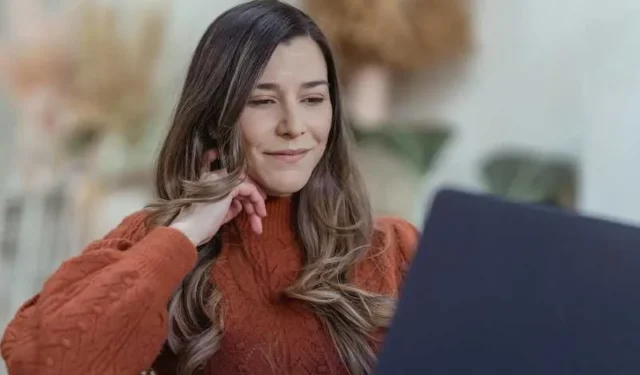
Пески времени не ждут приложения, и они наконец-то догнали Mint. Поскольку в ближайшие месяцы планируется закрыть Mint , пользователи столкнутся с массовым исходом. Эта миграция потребует некоторых маневров с вашей стороны. Вам нужно будет использовать всю мощь CSV, чтобы извлечь ваши данные из рук Mint. Но это еще не все!
Как перенести, импортировать и перенести данные управления личными финансами из службы Mint Budget в Monarch Money
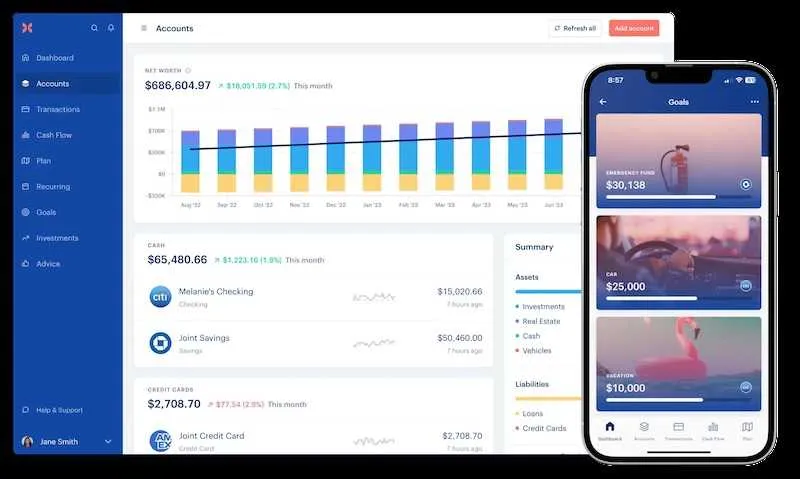
В этом посте я покажу вам процесс экспорта данных управления вашими личными финансами из Mint и импорта их в Monarch Money.
Экспортируйте свои данные из Mint
Первый шаг — экспортировать данные о транзакциях из Mint. Это даст вам CSV-файл, содержащий всю историю ваших транзакций , которую вы затем сможете импортировать в Monarch.
Вот как экспортировать из Mint:
- Войдите в свою учетную запись Mint и перейдите на вкладку «Транзакции».
- Здесь вы увидите полную историю транзакций. Если вы хотите экспортировать только определенные транзакции, вы можете использовать фильтры, чтобы сузить их.
- Когда у вас есть транзакции, которые вы хотите экспортировать, прокрутите страницу вниз.
- Найдите ссылку «Экспортировать все __ транзакции» и щелкните ее. Данные о вашей транзакции будут экспортированы в файл CSV.
Если вы не фильтруете транзакции, CSV-файл будет содержать полную историю транзакций Mint.
Подготовьте экспортированные данные

Прежде чем импортировать данные Mint в Monarch, рекомендуется подготовить файл CSV. Это поможет обеспечить плавный переход.
Если вы экспортировали полную историю транзакций, Monarch может сопоставить поля из CSV Mint с нужными местами в Monarch. Поэтому вам, возможно, не придется выполнять какую-либо подготовительную работу над файлом.
Однако если вы объединяете несколько экспортированных или отфильтрованных наборов данных, убедитесь, что ваши данные CSV отформатированы правильно для Monarch.
Главное проверить, чтобы данные в нескольких столбцах находились в правильной последовательности – Дата, Описание, Сумма. Правильный порядок полей позволит Monarch четко объединить и сопоставить данные.
Поэтому проверьте свой CSV-файл и при необходимости упорядочьте столбцы перед импортом в Monarch.
Импортируйте свои данные в Monarch
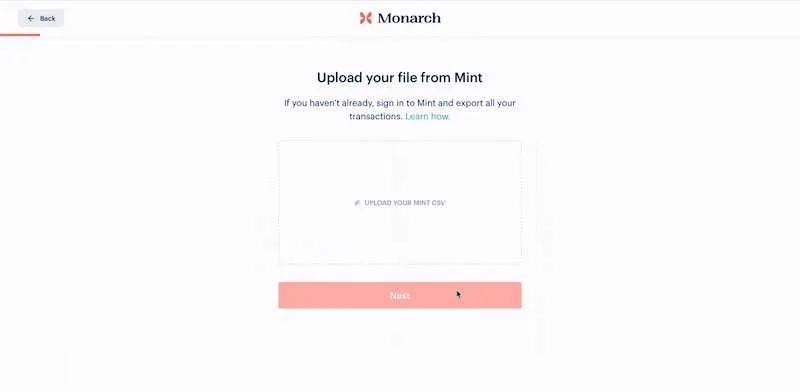
Когда ваш CSV-файл Mint подготовлен и готов, пришло время перенести его в вашу учетную запись Monarch . Импортировать транзакции из CSV в Monarch легко.
Просто выполните следующие действия:
- Войдите в свою учетную запись Monarch и найдите возможность импортировать транзакции из файла CSV.
- Выберите файл CSV, который вы экспортировали и подготовили из Mint. Перед импортом дважды проверьте, что у вас правильный файл!
- Транзакции из CSV теперь будут импортированы в вашу учетную запись Monarch.
Следует отметить одну вещь: Monarch не позволяет отменить импорт CSV. Поэтому трижды проверьте, что вы импортируете правильный файл, прежде чем подтвердить загрузку.
Если вам нужна помощь по конкретным вопросам, в Интернете есть несколько отличных видеоуроков, в которых шаг за шагом рассматривается импорт Monarch. Я рекомендую посмотреть видео «Mint закрывается – Как перейти с Mint на Monarch» на YouTube.
Дополнительные советы для плавного перехода
Вот несколько дополнительных советов, которые помогут сделать переход с Mint на онлайн-сервис составления бюджета Monarch Money плавным:
- Экспортируйте данные из Mint и импортируйте в Monarch небольшими порциями. Выполнение полной передачи за один раз может быть утомительным.
- Убедитесь, что экспортированные данные Mint включают категории/теги транзакций. Это облегчит классификацию импортированных транзакций.
- Просмотрите настройку бюджета Monarch после импорта данных. Возможно, вам придется настроить категории или добавить недостающие.
- Повторно синхронизируйте все подключенные учетные записи после импорта транзакций. Это обеспечит Монарху полную картину.
- Если вы использовали оплату счетов в Mint, экспортируйте все неоплаченные счета и введите их вручную в Monarch, прежде чем закрывать свою учетную запись Mint.
- Попробуйте мобильное приложение Monarch — оно предлагает простой способ всегда быть в курсе своих финансов.
Надеюсь это поможет!




Добавить комментарий